Zvládnite pretečenie frontu
Keď príde nová pracovná položka, jednotné smerovanie v Dynamics 365 Customer Service ju nasmeruje k agentovi, ktorý je na to najvhodnejší. Čo sa však stane, ak všetci agenti, ktorí by na tom mohli pracovať, už majú maximálnu kapacitu? A ako riešite pracovné položky, ktoré prídu, keď je vaše call centrum zatvorené? Spracovanie pretečenia v zákazníckom servise vám pomôže zvládnuť stavy prepätia a hovory po pracovnej dobe.
Možnosti spracovania pretečenia vo fronte môžu spúšťať akcie pred alebo po zaradení pracovnej položky do frontu.
- Prichádzajúci hovor alebo konverzácia prekračuje počet pracovných položiek definovaných pre front.
- Pracovná položka prichádza mimo pracovnej doby.
Po:
- Zákazníci čakajú vo fronte dlhšie, ako je čas definovaný pre front.
Ak nenastavíte spracovanie pretečenia, potom sa pracovná položka štandardne pridá do frontu a zákazník čaká na pripojenie k agentovi. Zákazníkovi môžete posielať upozornenia napríklad o jeho mieste v rade alebo o tom, kedy bude jeho dotaz vyriešený.
Požiadavky
- Jednotné smerovanie je nakonfigurované a vy ste nastavili fronty a pridali do nich agentov .
- Ak plánujete presmerovať hovory na externé číslo, k dispozícii sú externé telefónne čísla s odchádzajúce hovory.
- Ak plánujete spustiť spracovanie pretečenia pred zaradením pracovných položiek do frontu, v pracovnom toku ste nakonfigurovali pravidlá smerovania do frontu .
Pred zaradením pracovnej položky do frontu zvládnuť pretečenie
Zjednotené smerovanie kontroluje podmienky pretečenia po vyhodnotení pravidiel smerovania do frontu a pred nasmerovaním pracovnej položky do frontu. Ak akcia pretečenia prenesie pracovnú položku do iného frontu alebo ak supervízor priradí pracovnú položku agentovi alebo ju prenesie na iného agenta, pracovná položka sa priradí agentovi alebo frontu bez akýchkoľvek ďalších kontrol pretečenia.
Keď systém kontroluje podmienky pretečenia pred zaradením pracovnej položky do frontu, zohľadňuje tieto faktory:
Ak viaceré fronty zodpovedajú pravidlám smerovania do frontu, systém nasmeruje pracovnú položku do prvej, ktorá nie je preplnená.
Ak sú všetky zhodné fronty preplnené, potom:
- Ak je front funkčný, systém doň nasmeruje pracovnú položku a spustí akciu pretečenia.
- Ak žiadny z frontov nie je funkčný, systém nasmeruje pracovnú položku do frontu, ktorý bude funkčný najskôr, a spustí akciu pretečenia.
Ak je nakonfigurované smerovanie na základe percent, podmienky pretečenia sa vyhodnotia potom, čo sa smerovanie na základe percent zhoduje s frontom.
Ak sa vyhovujúci rad preplní v dôsledku viacerých podmienok, systém najskôr spustí akciu, ktorá je definovaná pre podmienku prevádzkových hodín, po ktorej nasledujú ostatné podmienky v poradí, v akom sú definované.
Ak je pracovná položka smerovaná do záložného frontu z dôvodu chýb alebo žiadne pravidlo smerovania do frontu nevyhovuje požiadavke, systém ignoruje nastavenia pretečenia pre záložný front a priradí pracovnú položku k nej.
Ak je robot nakonfigurovaný pre pracovný tok, systém skontroluje podmienky pretečenia až potom, čo robot eskaluje konverzáciu ľudskému agentovi. Ak dôjde k viacerým eskaláciám, systém skontroluje podmienky pretečenia a po prvom spustí akciu.
Keď do frontu pridáte záznam prevádzkových hodín, systém priradí predvolenú podmienku pretečenia Mimo prevádzkové hodiny s akciou Aj tak priradiť do frontu. Podmienku nemôžete upraviť, ale môžete pre ňu nastaviť inú akciu.
Nastavenie prevádzkovej hodiny špecifické pre kanál, ktoré je nakonfigurované v prehľade prác, nemá vplyv na nastavenia pretečenia.
V nasledujúcej tabuľke sú uvedené podmienky a akcie, ktoré sú k dispozícii pre každý typ kanála.
| Kanál | Podmienka | Činnosť |
|---|---|---|
| Hlasové |
|
|
| Živý chat a iné kanály správ |
|
|
| Record |
|
|
Nakonfigurujte podmienky pretečenia pred zaradením pracovnej položky do frontu
Na mape lokality centra správy služieb zákazníkom vyberte Podpora zákazníkov>Poradie.
Vyberte Rozšírené fronty a potom vyberte front, pre ktorý chcete spravovať pretečenie.
V časti Spracovanie pretečenia vyberte Pridať pár podmienka – akcia.
Na stránke Spracovanie pretečenia na stránke Pred zaradením pracovných položiek do frontu vyberte Pridať pár podmienka – akcia.
V rozbaľovacom zozname Podmienka vyberte podmienku, ktorú chcete nastaviť pre front. Dostupné podmienky závisia od typu kanála.
V rozbaľovacom zozname Akcia vyberte akciu, ktorú chcete spustiť, keď je splnená podmienka.
Zadajte toľko párov podmienok a akcií, koľko potrebujete pre front, a potom vyberte Uložiť a zavrieť.

Pre záznam, správy a hlasové fronty môžete vybrať stav Mimo prevádzkové hodiny a jednu z nasledujúcich akcií:
- Napriek tomu priradiť do frontu: Pracovná položka je nasmerovaná do frontu, aj keď je preplnená.
- Presuňte sa do iného radu : Pracovná položka sa prenesie do frontu, ktorý vyberiete v rozbaľovacom zozname.
Pre fronty správ a hlasové fronty môžete tiež vybrať nasledujúce akcie Mimo prevádzkových hodín podmienka:
- Ukončiť hovor : Len pre hlasové fronty. Prehrá sa automatická hlasová správa a hovor sa ukončí.
- Ukončite konverzáciu : Len pre fronty správ. Konverzácia je smerovaná do frontu a ukončená.
- Prenos na externé číslo : Len pre hlasové fronty. Pracovná položka sa prenesie na telefónne číslo, ktoré zadáte.
- Hlasová schránka : Len pre hlasové fronty. Zákazník sa môže rozhodnúť zanechať hlasovú správu.
Pre fronty správ a hlasové fronty môžete tiež vybrať nasledujúce podmienky a akcie:
Limit pracovných položiek prekračuje: Zadajte číslo od 1 do 100, ktoré označuje, koľko otvorených pracovných položiek môže byť vo fronte pred pretečením. Ak napríklad zadáte 2, ak front obsahuje dve otvorené pracovné položky, príchod tretej položky spustí jednu z nasledujúcich akcií:
- Priame spätné volanie: Len pre hlasové fronty. Zákazník sa môže rozhodnúť, že mu agent zavolá späť. Pracovná položka zostane otvorená a je smerovaná k ďalšiemu dostupnému agentovi na spätné volanie.
- Ukončiť hovor
- Ukončite konverzáciu
- Presuňte sa do iného radu
- Prenos na externé číslo
- Hlasová schránka
Priemerný čas čakania: Len pre hlasové fronty. Zadajte číslo a vyberte jednotku času medzi 30 sekundami a 60 minútami, aby ste určili, ako dlho môže byť predpokladaný čas čakania, kým sa front preplní. Ak napríklad zadáte 10 minút, potom ak zákazník zavolá a predpokladaný čas čakania je 15 minút, systém spustí jednu z nasledujúcich akcií:
- Priame spätné volanie
- Ukončiť hovor
- Presuňte sa do iného radu
- Prenos na externé číslo
- Hlasová schránka
Priemerný čas čakania na front sa vypočíta ako priemerný čas čakania aspoň 50 konverzácií vo fronte počas predchádzajúcich 48 hodín. Ak je počet konverzácií za predchádzajúcich 48 hodín nižší ako 50, Priemerná doba čakania podmienka pretečenia sa nevyhodnocuje.
Pred zaradením pracovnej položky do frontu nakonfigurujte podmienky pretečenia špecifické pre pravidlá
Niekedy možno nebudete chcieť, aby sa akcia pretečenia spúšťala pre konkrétne typy pracovných položiek alebo pre prioritných zákazníkov. Povedzme, že volá prioritný zákazník, rad, do ktorého sú presmerovaní, je preplnený a rad je nastavený tak, aby hovor ukončil alebo nechal zákazníka čakať. Každá akcia môže porušiť zmluvu o úrovni služieb, ktorú máte so zákazníkom. V tomto scenári možno budete chcieť nakonfigurovať podmienky pretečenia špecifické pre pravidlo pre front v pravidlách smerovania do frontu pracovného toku.
Na mape lokality centra správy služieb zákazníkom vyberte Zákaznícka podpora>Pracovné toky.
Vyberte pracovný tok a potom vyberte pravidlo smerovania do frontu, v ktorom je front nakonfigurovaný.
V časti Smerovať do frontov vyberte front v rozbaľovacom zozname a potom vyberte Ďalšie príkazy (⋮) >Spracovanie pretečení špecifických pre pravidlá.

Zobrazte diagnostiku pre spracovanie pretečenia
Keď je pracovná položka spracovaná akciou pretečenia namiesto jej priradenia agentovi, jej stav si môžete pozrieť v Diagnostika smerovania>Smerovať do frontu.

Ošetrenie pretečenia, keď je pracovná položka zaradená do frontu
Keď je pracovná položka vo fronte a čakanie je dlhé, systém ju môže presmerovať do iného frontu, ktorý má dostupných agentov.
Na mape stránok centra spravovania služieb zákazníkom vyberte Podpora zákazníkov>Poradie.
Vyberte Rozšírené fronty a potom vyberte front, pre ktorý chcete spravovať pretečenie.
V Ovládanie pretečenia vyberte Upraviť.
V Keď sú pracovné položky zaradené do frontu, vyberte Pridať pár podmienka-akcia.
Vyberte podmienku Čakacia doba vo fronte presahuje .
Zadajte číslo a vyberte jednotku času, aby ste označili, ako dlho môže byť predpokladaný čas čakania, kým sa front preplní. Ak za minútu pretečie viac ako 20 pracovných položiek, pracovné položky sa riešia v dávkach. Tie fronty, ktoré majú kratší čas čakania, sú adresované ako prvé. Ak sú všetky fronty nakonfigurované s rovnakým časom čakania, potom sa spracovanie pretečenia uskutoční kruhovým spôsobom.
Vyberte páry podmienky a akcie pretečenia pre pracovné položky vo fronte.
Vyberte položku Uložiť a zavrieť.
Stav pretečenia a akcie, keď sú pracovné položky zaradené do frontu
Podmienky a akcie dostupné pre kanály sú nasledovné.
| Kanál | Podmienka | Činnosť |
|---|---|---|
| Record | Čas čakania vo fronte prekračuje | Preniesť do iného frontu |
Na čo treba pamätať
Pre kanál záznamov môžete nakonfigurovať nasledujúci čas čakania:
- Záznamový kanál: 3 minúty až 2 dni
Podmienka „čas čakania vo fronte“ sa vyhodnocuje v ktoromkoľvek z nasledujúcich scenárov:
- Pracovná položka je smerovaná do frontu prostredníctvom pravidiel cesty do frontu.
- Pracovná položka je presunutá agentom alebo supervízorom do frontu.
- Pracovná položka preteká z iného frontu.
Ak sa pracovná položka vo fronte presunie do iného frontu z dôvodu dlhých čakacích dôb a nový front má tiež spracovanie pretečenia, systém znova skontroluje podmienky pretečenia. Ak je čakacia doba príliš vysoká aj v novom fronte, spustí sa akcia pretečenia.
Upravte automatické správy pre akcie pretečenia
Ak nastavíte Ukončiť hovor alebo Ukončiť konverzáciu ako akciu pretečenia, môžete upraviť automatickú správu, ktorá informuje zákazníka, že nie sú k dispozícii žiadni agenti.
Na mape webu centra spravovania služieb zákazníkom vyberte Podpora zákazníkov>Nastavenia zákazníka.
Vyberte Automatické správy.
Nájdite automatickú správu pre kanál, kde je spúšťač správy Ukončite konverzáciu z dôvodu pretečenia.
Podľa potreby upravte hodnotu stĺpca Lokalizovaný text .
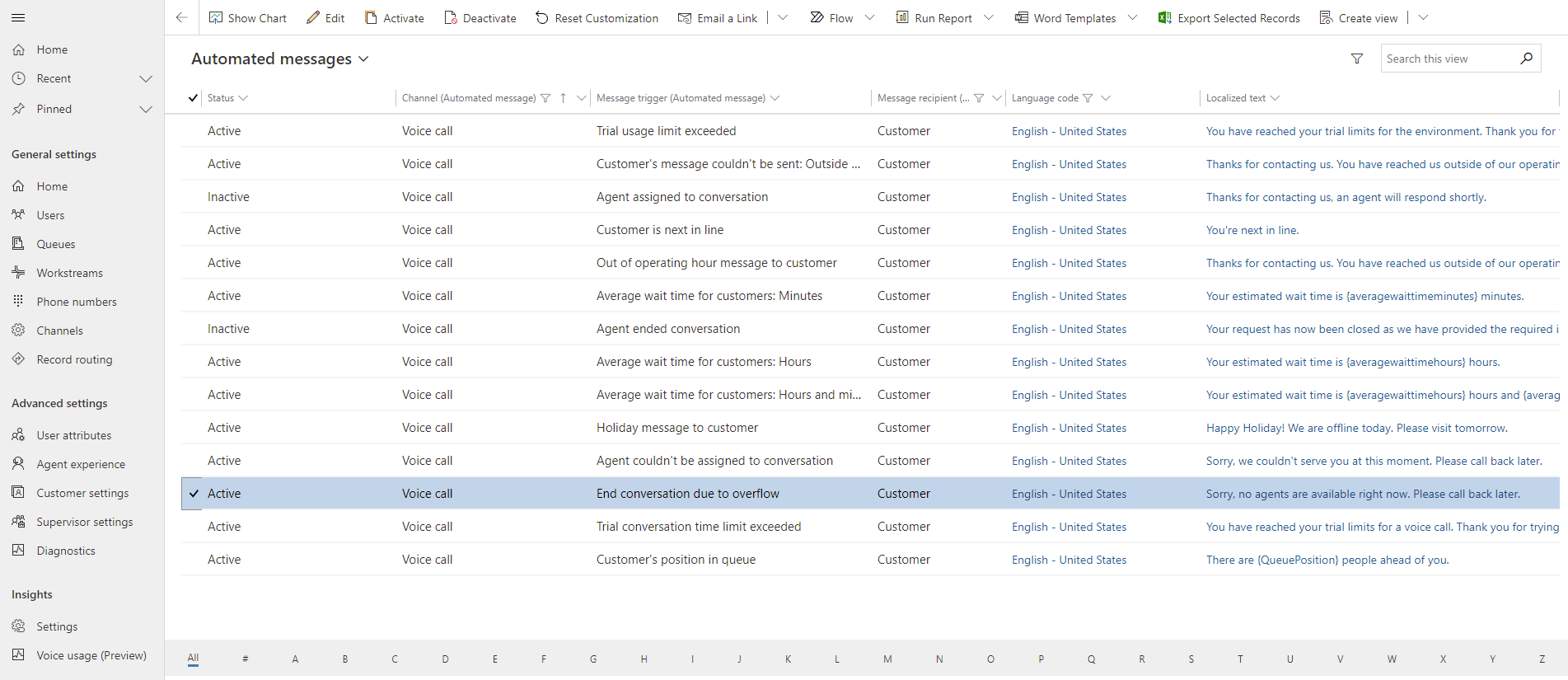
Prečítajte si viac o prispôsobení automatických správ.